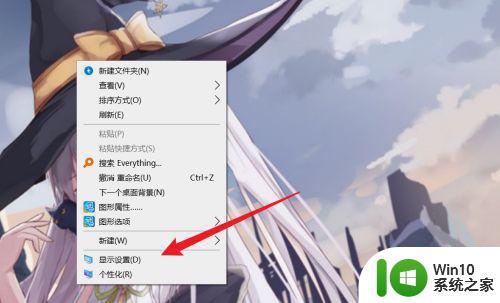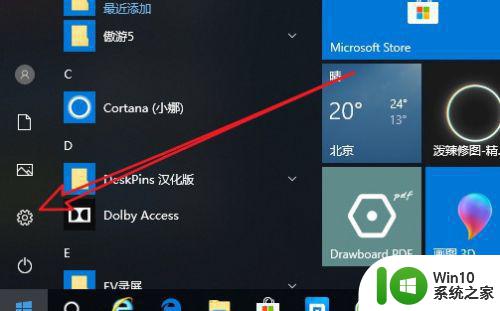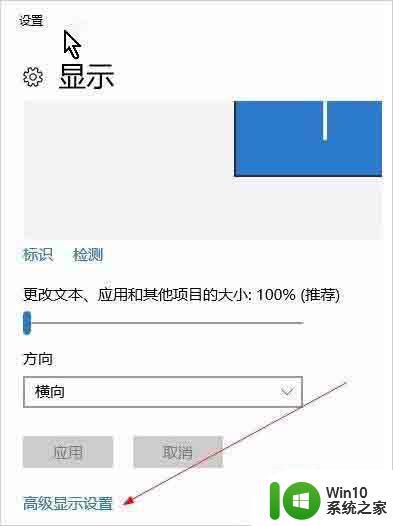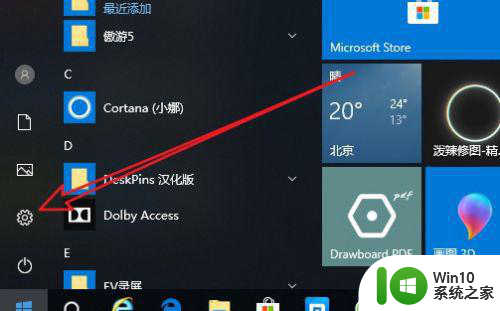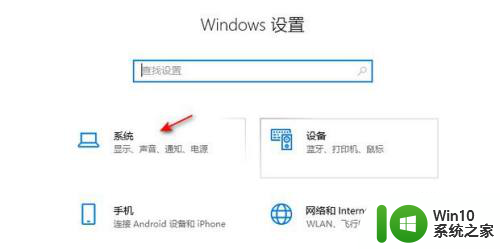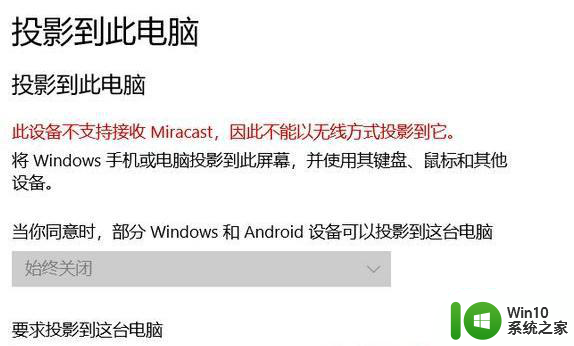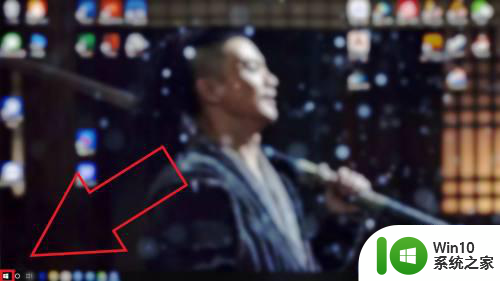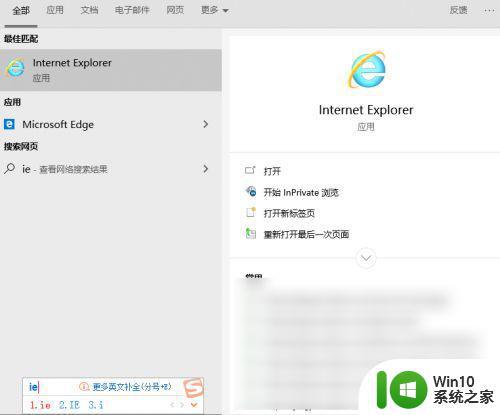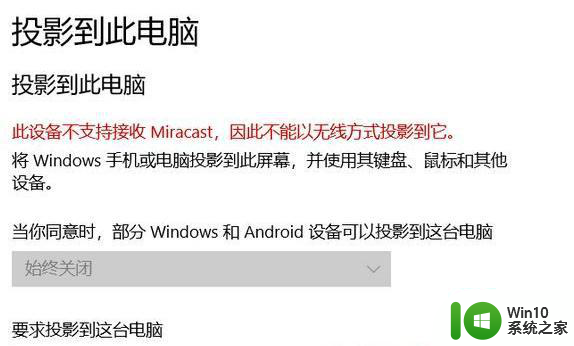显示器支持144hz但win10设置没有怎么解决 如何在Windows 10中设置显示器支持144hz的刷新率
在Windows 10中设置显示器支持144Hz的刷新率可能会遇到一些问题,尤其是当显示器支持这一高刷新率,但系统设置却无法调整到相应数值时,这种情况下,用户需要采取一些方法来解决这个问题,以确保显示器能够正常运行并发挥出最佳性能。接下来我们将介绍一些解决方案,帮助用户在Windows 10中成功设置显示器支持144Hz的刷新率。
具体方法:
1、小编操作的是win10家庭版64位的操作系统,其它系统操作类似。首先,我们回到桌面,右键单击桌面空白处,在弹出的菜单中选择“显示设置”。
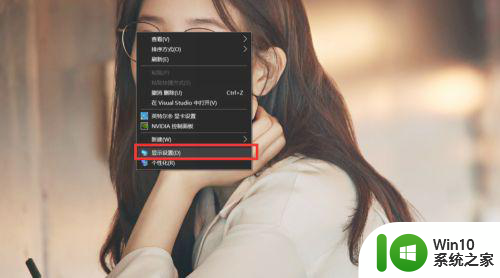
2、在显示设置界面,我们可以看到这里管理着电脑的所有基本显示设置,我们点击右边的进度条向下拖动,或者直接利用鼠标滚轮下滑找到“高级显示设置”。
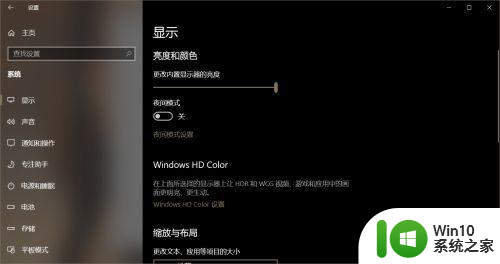
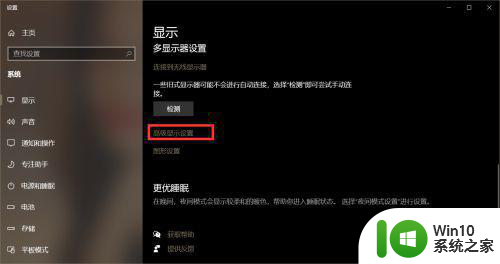
3、我们可以看到显示器1的所有基本信息,包括屏幕刷新率。点击下面的“显示器1的显示适配属性”,如下图小编已经标注出来了。
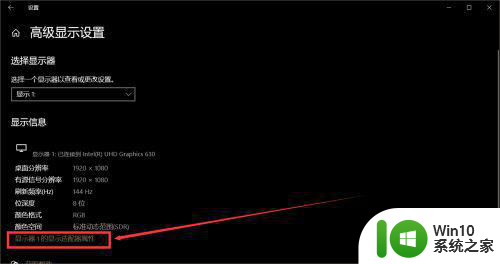
4、选择“监视器”,点击“屏幕刷新率”进行屏幕刷新率的选择可以看到小编只能设置“60HZ和144HZ”。选择144HZ就可以了。
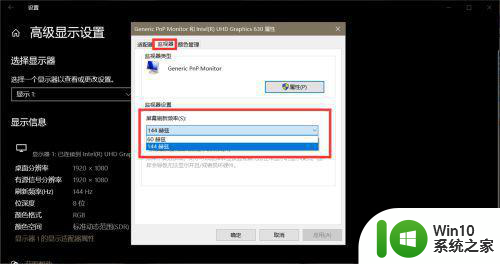
以上就是显示器支持144hz但win10设置没有怎么解决的全部内容,碰到同样情况的朋友们赶紧参照小编的方法来处理吧,希望能够对大家有所帮助。